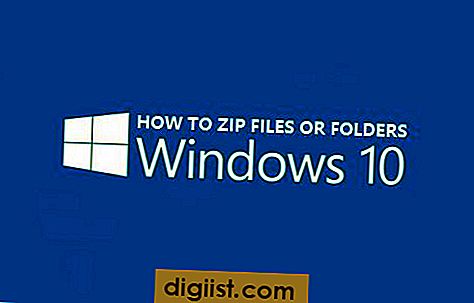Eigenaren van Garmin GPS-modellen kunnen hun toestel bijwerken door kaarten te verwijderen die verouderd of niet meer nodig zijn. Dit kan op verschillende manieren, afhankelijk van de beschikbare apparatuur. U kunt het apparaat aansluiten op uw computer en de kaarten direct van de GPS verwijderen, of, als u een kaartlezer op uw computer heeft, de SD-kaart uit uw GPS verwijderen, in uw computer steken en bestanden verwijderen van Daar.
Kaarten rechtstreeks van Garmin verwijderen
Stap 1
Schakel de Garmin uit door de "Power"-knop ingedrukt te houden.
Stap 2
Koppel de Garmin los van de houder als deze momenteel is aangesloten.
Stap 3
Verbind de Garmin met een pc met behulp van de USB-kabel.
Stap 4
Druk op de "Power"-knop om de Garmin in te schakelen. Bekijk de taakbalk of uw computer om het proces van de computer die de Garmin herkent te volgen.
Stap 5
Dubbelklik op het Garmin-apparaat. Afhankelijk van uw besturingssysteem kan de Garmin verschijnen met de naam van het Garmin-apparaat op uw bureaublad, kan het worden geregistreerd als een SD-flashstation op uw bureaublad, of moet u op de Windows Start-knop klikken en ernaartoe navigeren zoals u zou doen extern opslagapparaat.
Zoek de kaart die u wilt verwijderen. Mapbestanden binnen de Garmin eindigen met de extensie "img". Deze kaarten kunnen worden bekeken met de Garmin Basecamp-applicatie die bij de meeste Garmin GPS-modellen wordt geleverd. Als u Basecamp niet op uw systeem hebt geïnstalleerd, download het dan gratis op de Garmin-site (zie bronnen).
Zodra je de kaart hebt gevonden die je wilt verwijderen, sleep je deze naar de Prullenbak of Prullenbak op je systeem.
Kaarten van een geheugenkaart verwijderen
Stap 1
Schakel de Garmin uit door de "Power"-knop ingedrukt te houden.
Stap 2
Koppel de Garmin indien nodig los van eventuele bevestigingen.
Stap 3
Open het batterijklepje aan de achterkant en verwijder de batterij.
Stap 4
Druk voorzichtig op de SD-kaart om deze uit de sleuf onder de batterij te verwijderen.
Stap 5
Plaats de MicroSD-kaart in een computer of kaartlezer.
Stap 6
Dubbelklik op het SD-stationpictogram.
Selecteer de kaarten die u wilt verwijderen door ze te identificeren met de Basecamp-software. Sleep ze naar de Prullenbak of Prullenbak.